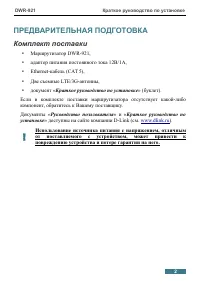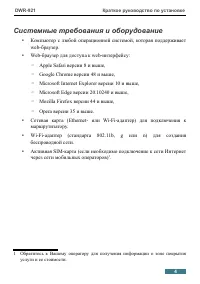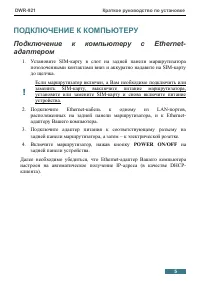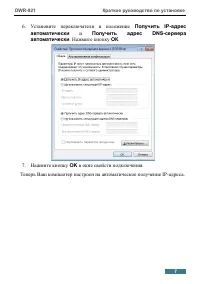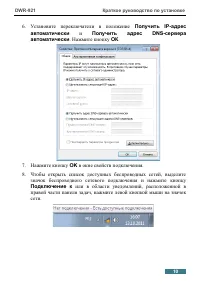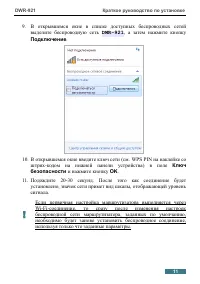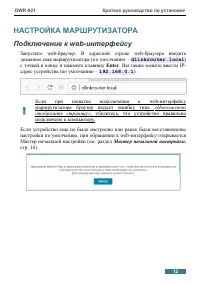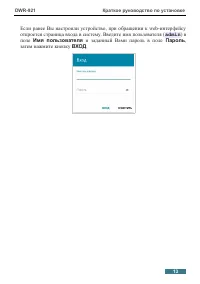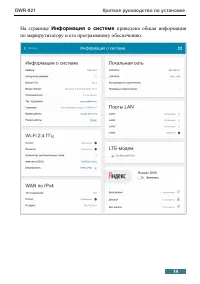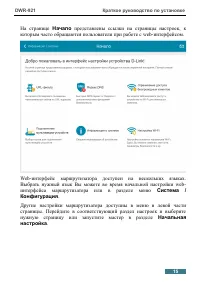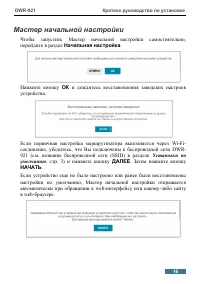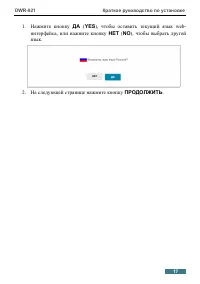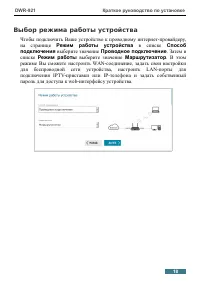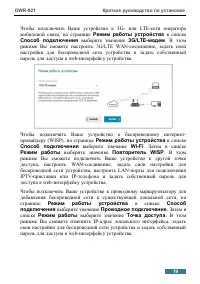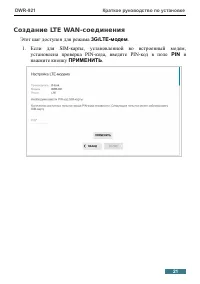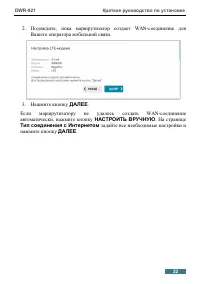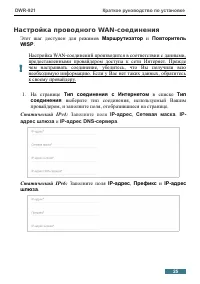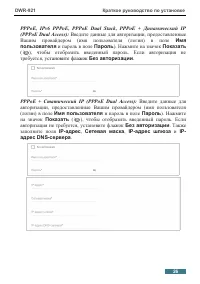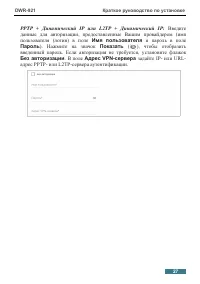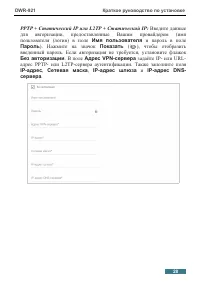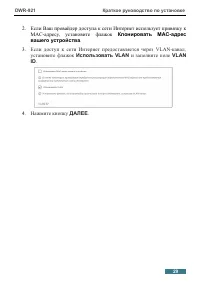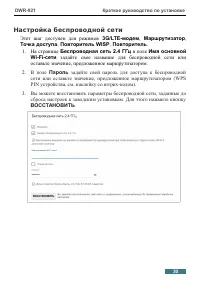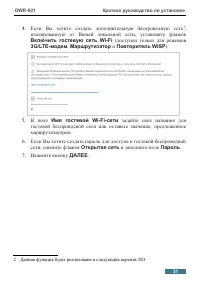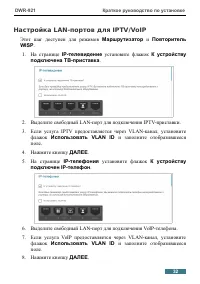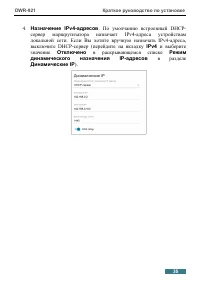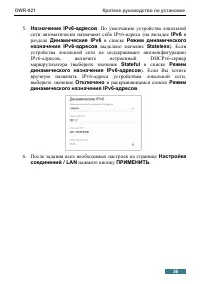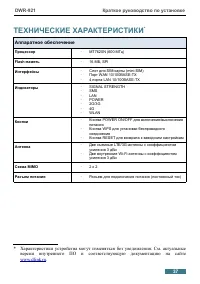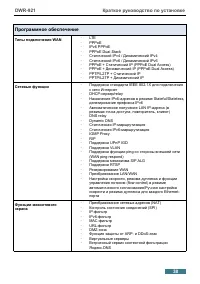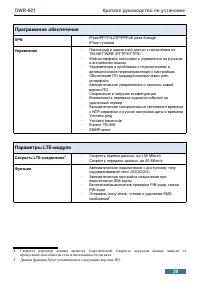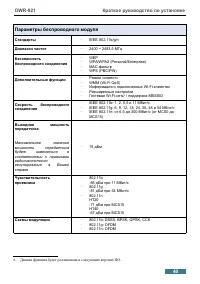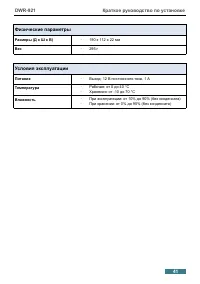Маршрутизаторы D-Link DWR-921 N300 10/100/1000BASE-TX - инструкция пользователя по применению, эксплуатации и установке на русском языке. Мы надеемся, она поможет вам решить возникшие у вас вопросы при эксплуатации техники.
Если остались вопросы, задайте их в комментариях после инструкции.
"Загружаем инструкцию", означает, что нужно подождать пока файл загрузится и можно будет его читать онлайн. Некоторые инструкции очень большие и время их появления зависит от вашей скорости интернета.
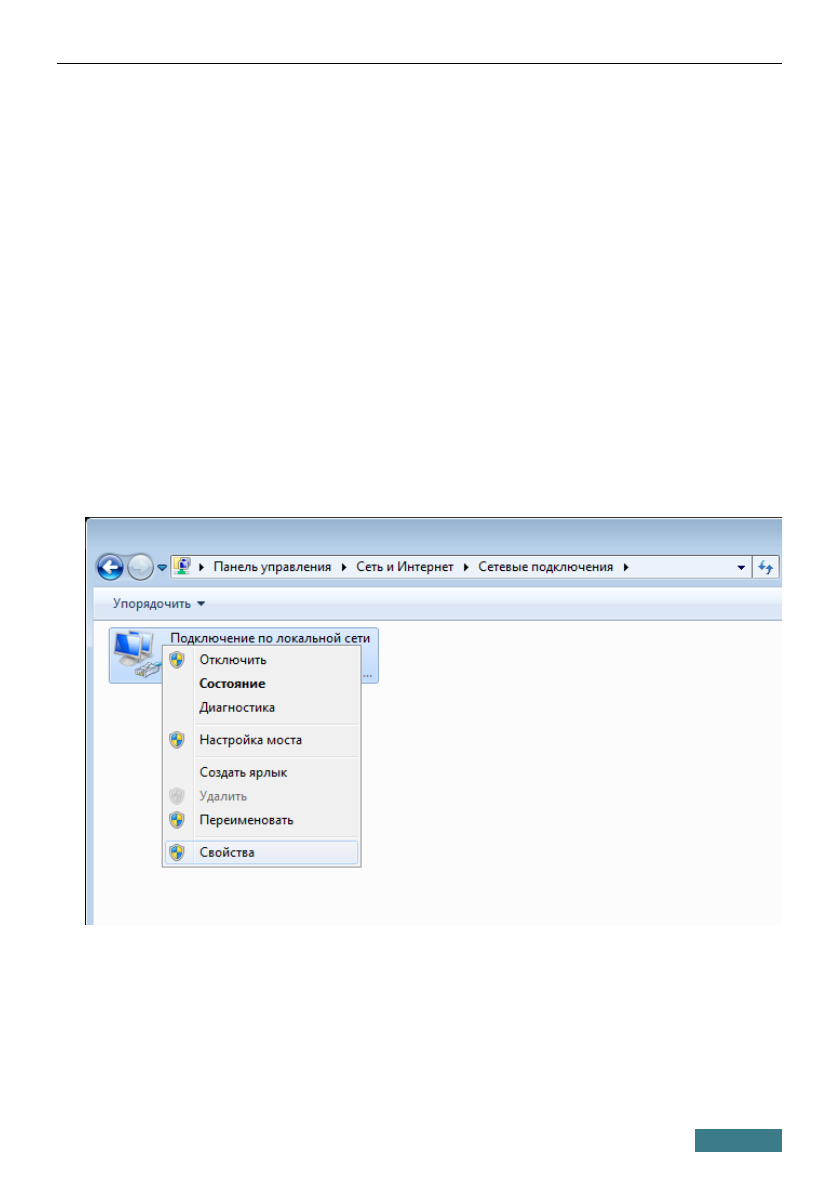
DWR-921
Краткое руководство по установке
Настройка автоматического получения
IP-адреса в ОС Windows 7
1. Нажмите кнопку
Пуск
и перейдите в раздел
Панель управления
.
2. Выберите пункт
Центр управления сетями и общим
доступом
. (Если панель управления имеет вид «по категориям» (в
верхнем правом углу окна в списке
Просмотр
выбран пункт
Категория
), выберите строку
Просмотр состояния сети и
задач
под пунктом
Сеть и Интернет
.)
3. В меню, расположенном в левой части окна, выберите пункт
Изменение параметров адаптера
.
4. В открывшемся окне щелкните правой кнопкой мыши по
соответствующему
Подключению по локальной сети
и
выберите строку
Свойства
в появившемся контекстном меню.
5. В окне
Подключение по локальной сети – свойства
на
вкладке
Сеть
выделите строку
Протокол Интернета версии 4
(TCP/IPv4)
. Нажмите кнопку
Свойства
.
6
Содержание
- 3 Установки по умолчанию; Доменное имя устройства; Маршрутизатор
- 4 Системные требования и оборудование; Apple Safari версии 8 и выше,; услуги и ее стоимости.
- 5 ПОДКЛЮЧЕНИЕ К КОМПЬЮТЕРУ
- 7 Установите переключатели в положение; автоматически; в окне свойств подключения.
- 8 Подключение к компьютеру с Wi-Fi-адаптером
- 11 Подключение
- 12 НАСТРОЙКА МАРШРУТИЗАТОРА; Подключение к web-интерфейсу; с точкой в конце и нажмите клавишу; Enter; адрес устройства (по умолчанию –
- 13 admin; поле; Имя пользователя; и заданный Вами пароль в поле; Пароль; затем нажмите кнопку; ВХОД
- 15 Начало; представлены ссылки на страницы настроек, к; Конфигурация
- 16 Мастер начальной настройки; Начальная настройка; Нажмите кнопку; ОК; и дождитесь восстановления заводских настроек; ДАЛЕЕ; . Затем нажмите кнопку; НАЧАТЬ
- 17 Нажмите кнопку; ДА; интерфейса, или нажните кнопку; НЕТ; На следующей странице нажмите кнопку; ПРОДОЛЖИТЬ
- 18 Выбор режима работы устройства; в списке
- 21 Создание LTE WAN-соединения; Этот шаг доступен для режима; PIN; нажмите кнопку; ПРИМЕНИТЬ
- 22 Подождите, пока маршрутизатор создает WAN-соединение для; задайте все необходимые настройки и
- 23 Изменение LAN IPv4-адреса; Этот шаг доступен для режимов
- 25 Настройка проводного WAN-соединения; Сетевая маска; Статический IPv6:
- 26 становите флажок
- 27 PPTP + Динамический IP или L2TP + Динамический IP:; и пароль в поле
- 28 Введите данные
- 30 Настройка беспроводной сети; задайте свой пароль для доступа к беспроводной; ВОССТАНОВИТЬ
- 31 Данная функция будет реализована в следующих версиях ПО.
- 33 Изменение пароля web-интерфейса
- 35 выберите
- 37 ТЕХНИЧЕСКИЕ ХАРАКТЕРИСТИКИ; Аппаратное обеспечение; версии внутреннего ПО и соответствующую документацию на сайте
- 41 Условия эксплуатации
- 43 ТЕХНИЧЕСКАЯ ПОДДЕРЖКА; ДЛЯ КЛИЕНТОВ НА ТЕРРИТОРИИ РОССИИ; ТЕХНИЧЕСКАЯ ПОДДЕРЖКА КОМПАНИИ D-LINK; АДРЕСА И ТЕЛЕФОНЫ ОФИСОВ D-LINK ПО ВСЕМУ МИРУ; ИЗГОТОВИТЕЛЬ И ИМПОРТЕР; Изготовитель
Характеристики
Остались вопросы?Не нашли свой ответ в руководстве или возникли другие проблемы? Задайте свой вопрос в форме ниже с подробным описанием вашей ситуации, чтобы другие люди и специалисты смогли дать на него ответ. Если вы знаете как решить проблему другого человека, пожалуйста, подскажите ему :)